如何调整PDF文档中图片的大小或方向?
1、方式1:首先用极速PDF编辑器打开需要修改的PDF文档后,选择工具栏的“对象工具”;
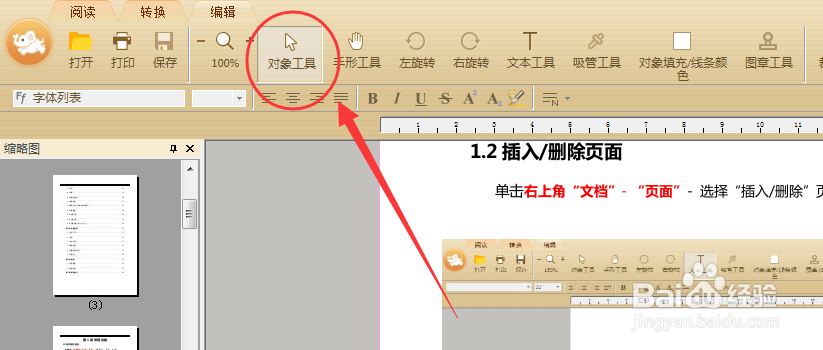
2、接着点击图片就可以直接选中了,这时图片四周出现文本框,点击任意顶点并同时按住shift键即可等比例缩放图片大小;
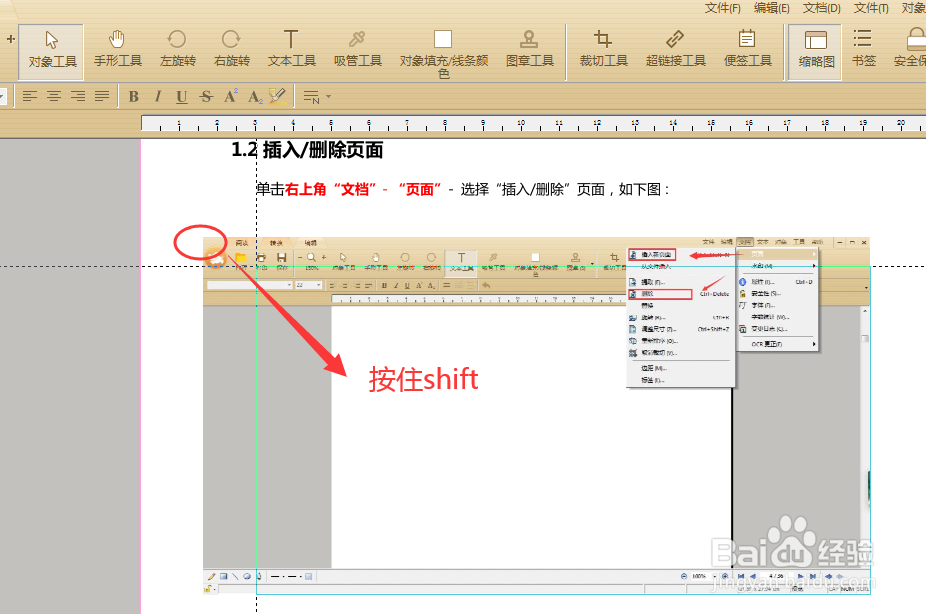
3、方式2:
或者选中图片后,点击编辑器右上角“对象”中的“转换”选项,或直接使用快捷键Ctrl+Alt+R;
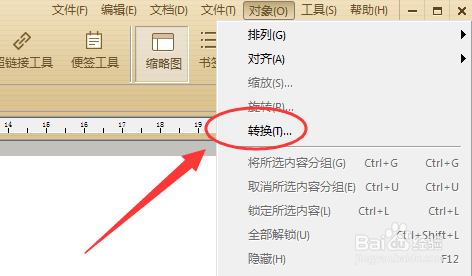
4、接着在转换弹窗中设置手动输入图片大小即可。

1、选中图片后,点击编辑器右上角“对象”中的“旋转”选项,或直接使用快捷键Ctrl+shift+R;
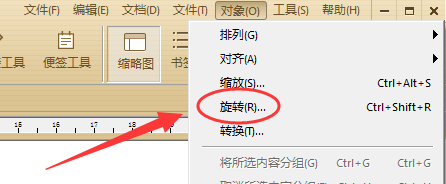
2、接着在旋转弹窗中勾选选择方向或直接手动输入旋转角度即可。

声明:本网站引用、摘录或转载内容仅供网站访问者交流或参考,不代表本站立场,如存在版权或非法内容,请联系站长删除,联系邮箱:site.kefu@qq.com。
阅读量:171
阅读量:132
阅读量:160
阅读量:161
阅读量:178